Tastatura laptopului nu funcționează corect [SOLUȚIONAT]
Miscellanea / / November 28, 2021
Tastatura laptopului este una dintre cele mai importante părți ale laptopului tău. Dacă nu mai funcționează, veți avea probleme la lucrul cu laptopul. Deși puteți conecta o tastatură externă pentru a funcționa, dar nu este atât de convenabil. Primul aspect pe care trebuie să îl verificați este dacă tastatura are o problemă hardware sau software. În acest articol, vă vom prezenta câteva dintre cele mai aplicabile metode Remediați problema tastaturii laptopului care nu funcționează.
Notă: Mai întâi verificați tastatura laptopului pentru orice deteriorare fizică. Dacă există o problemă hardware cu tastatura, nu puteți face mult mai degrabă să înlocuiți tastatura sau să mergeți la centrul de service pentru reparații. O altă modalitate de a verifica dacă problema este cu software sau hardware este deschiderea meniul BIOS. În timp ce reporniți sistemul, apăsați în continuare Șterge sau Escape butonul, dacă BIOS se deschide meniul utilizați tastele săgeți pentru a naviga dacă totul funcționează bine, înseamnă că există o problemă de software cu tastatura care nu funcționează.

Vă puteți curăța tastatura pentru a elimina orice particule de praf care cauzează problema, care poate rezolva problema. Dar rețineți că poate fi necesar să deschideți laptopul, ceea ce poate anula garanția. Prin urmare, este recomandată supravegherea unui expert sau duceți laptopul la centrul de service pentru a curăța orice praf care s-ar fi putut acumula în timp.
Cuprins
- Remediați tastatura laptopului care nu funcționează corect
- Metoda 1 - Reporniți computerul
- Metoda 2 – Scoateți bateria
- Metoda 3 – Reinstalați driverul tastaturii
- Metoda 4 – Actualizați driverul tastaturii
- Metoda 5 – Eliminați programele malware
Remediați tastatura laptopului care nu funcționează corect
Asigura-te ca creați un punct de restaurare doar în cazul în care ceva nu merge bine.
Metoda 1 - Reporniți computerul
Dacă nu există nicio problemă hardware cu tastatura, puteți opta pentru această metodă pentru a remedia problema tastaturii laptopului care nu funcționează. Repornirea dispozitivului poate rezolva această problemă, deoarece mulți utilizatori au raportat că pur și simplu repornirea dispozitivului rezolvă această problemă a tastaturii care nu funcționează. Dacă repornirea computerului în modul normal nu vă ajută, puteți reporniți-l în modul sigur. Se spune că repornirea dispozitivului rezolvă diferite tipuri de probleme legate de sistem.
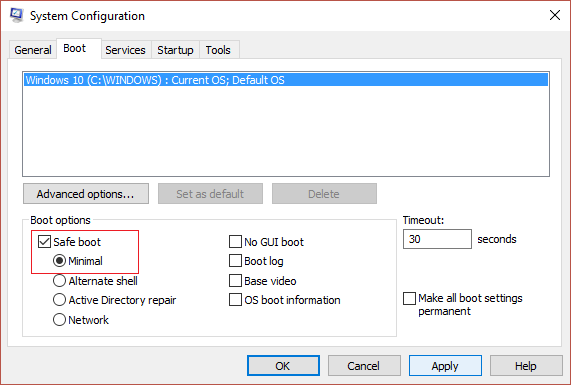
Metoda 2 – Scoateți bateria
Dacă repornirea dispozitivului nu rezolvă această problemă, puteți încerca această metodă. Scoaterea bateriei și interesant-o înapoi vă poate ajuta să remediați problema.
Pasul 1 – Închideți laptopul apăsând butonul butonul de pornire pe laptopul tau.
Pasul 2 - Scoateți bateria.

Pasul 3 - Așteptați câteva secunde, introduceți din nou aluatul și apoi reporniți dispozitivul.
Acum verificați dacă tastatura a început să funcționeze sau nu.
Metoda 3 – Reinstalați driverul tastaturii
Uneori, driverul care controlează tastatura întâmpină probleme din cauza instalării oricăror aplicații terță parte sau a opririi sistemelor fără a utiliza comanda Închidere a sistemului. Mai mult, uneori, programele malware și alți viruși funcționează defectuos driverul tastaturii. Prin urmare, este recomandat să reinstalați driverul tastaturii pentru a rezolva această problemă.
Pasul 1 - Deschideți Manager dispozitive apăsând Tasta Windows + R apoi tastați devmgmt.msc și apăsați Enter.

Pasul 2 – Derulați în jos la secțiunea tastatură și extinde-l.
Pasul 3 – Alegeți tastatura și Faceți clic dreapta pe tastatură.
Pasul 4 – Aici trebuie să selectați Dezinstalează opțiune.
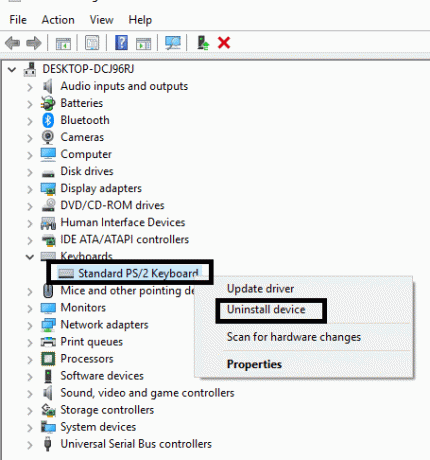
Pasul 5 – Reporniți dispozitivul.
Windows va detecta și instala automat driverul tastaturii. Dacă nu reușește, puteți descărca driverul actualizat de pe site-ul web al producătorului tastaturii și îl puteți instala pe dispozitiv.
S-ar putea să-ți placă și să citești - Remediați tastatura care nu funcționează pe Windows 10
Metoda 4 – Actualizați driverul tastaturii
1. Apăsați tasta Windows + R apoi tastați „devmgmt.msc” și apăsați Enter pentru a deschide Device Manager.

2.Extindeți Tastatura, apoi faceți clic dreapta pe Tastatură standard PS/2 și selectați Actualizare driver.

3. Mai întâi, selectați Căutați automat software-ul de driver actualizat și așteptați ca Windows să instaleze automat cel mai recent driver.

4. Reporniți computerul și vedeți dacă puteți remedia problema, dacă nu, apoi continuați.
5. Reveniți din nou la Device Manager și faceți clic dreapta pe Standard PS/2 Keyboard și selectați Actualizați driver-ul.
6. De data aceasta selectați „Răsfoiți computerul meu pentru software-ul de driver.“

7. Pe ecranul următor, faceți clic pe „Permiteți-mi să aleg dintr-o listă de drivere disponibile pe computerul meu.“

8.Selectați cele mai recente drivere din listă și faceți clic pe Următorul.
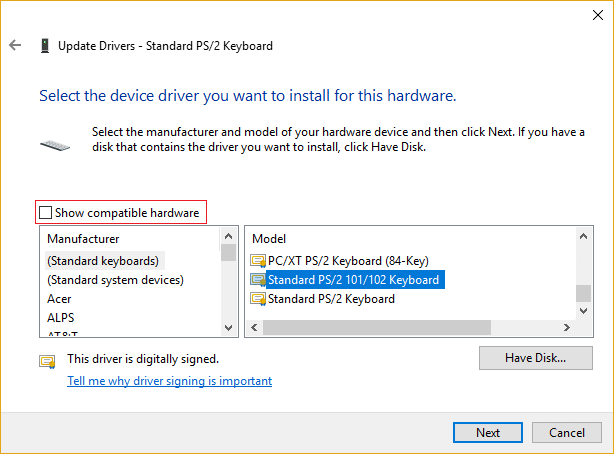
9.Reporniți computerul pentru a salva modificările.
Metoda 5 – Eliminați programele malware
Este o problemă foarte frecventă cu care se confruntă sistemul nostru de operare Windows. Dacă există vreun malware pe dispozitivul dvs., acesta poate cauza multe probleme. Tastatura laptopului care nu funcționează este una dintre astfel de probleme. Prin urmare, puteți începe să vă scanați dispozitivul și să vă asigurați că eliminați toate programele malware de pe dispozitiv și reporniți dispozitivul. Fie că alergi Windows Defender sau orice instrument antivirus terță parte, poate detecta și elimina virușii.

Notă: Dacă ați instalat recent orice software sau aplicație terță parte, ar putea fi considerată și cauza acestei probleme. Prin urmare, puteți încerca să dezinstalați sau să dezactivați temporar acele aplicații de pe dispozitiv.
Când aplicați oricare dintre aceste metode, trebuie să rețineți că primul lucru pe care trebuie să verificați dacă tastatura laptopului este deteriorată fizic sau nu. Dacă descoperiți că există vreo deteriorare fizică, evitați să deschideți tastatura laptopului, mai degrabă duceți-o la tehnicieni profesioniști sau la centrul de service pentru a o repara. Cel mai probabil, dacă software-ul cauzează problema, puteți rezolva această problemă aplicând oricare dintre aceste metode.
Recomandat:
- Remediere Dispozitivul sau resursa la distanță nu acceptă eroarea de conexiune
- Remediați Windows 10 nu va descărca sau instala actualizări
- Cum să remediați utilizarea ridicată a procesorului prin procesul de inactivitate a sistemului
- Remediați conexiunea nu este eroare sigură pe Firefox
Acestea au fost câteva metode de a Remediați tastatura laptopului care nu funcționează problema, sper ca asta va rezolva problema. Deși, dacă mai aveți întrebări despre această postare, nu ezitați să le întrebați în secțiunea de comentarii.
![Tastatura laptopului nu funcționează corect [SOLUȚIONAT]](/uploads/acceptor/source/69/a2e9bb1969514e868d156e4f6e558a8d__1_.png)


